みなさん、こんにちは。
大学院生のGorori(@gorori_zakki)です。
今回は『論文のFigure(画像)だけを一括ダウンロードする方法』について紹介します。
《概要》
【背景】
研究室のジャーナルクラブ(論文抄読会)の準備の際に、論文中のFigureデータをするのにサイトからだと...
-
- 一つ一つダウンロードする手間がかかる
- ダウンロードできない場合がある
- 画質が悪い
といったことがあり、良い方法はないかと思っていた
【この記事の目的】
1分もかからずに、高品質のFigureデータを手に入れる
【内容】
この記事では、
-
- 無料
- 簡単
- Mac, Windows 両方で使える
『論文データ(PDF)からFigure(画像)データだけを抽出する方法』について紹介します。
有料ソフト(¥17821/年, 2020/5/9付)の『Adobe Acrobat』があれば、簡単にできますが、画像抽出のために2万近くは払えませんでした。
どんな人におススメの記事?
- ジャーナルクラブ準備中の大学院生
- 無料で論文のFigureを抽出したい方
もし他にいい方法をご存知の方がいらっしゃれば、ぜひぜひコメント欄にて教えて下さいm(_ _)m
もくじ
PDFから画像を抽出する
『PDFファイル中の画像ファイルを抽出してくれるサイトに論文データを送る』という方法です。
用意するモノ
- ネットに繋がったPC
- 論文ファイル(PDFファイル)
流れとしては、
と非常に簡単です。
使用するサイトは、
参考 画像抽出ページI love PDF『ログイン』『サインアップ』と書かれていますが、基本的には必要ありません。
※(論文ファイルのサイズが大きいといった場合には必要)
サイトにPDFファイルをアップロード
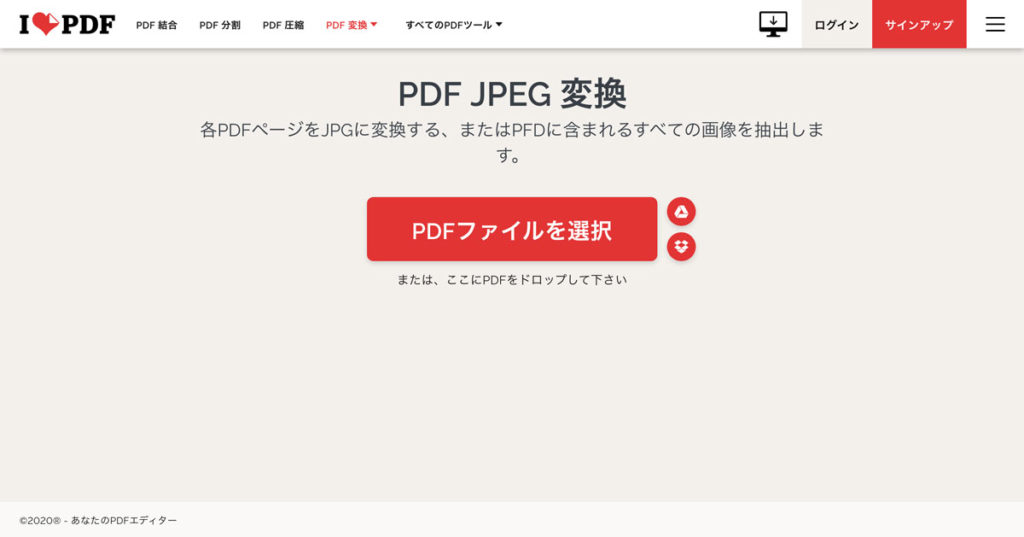
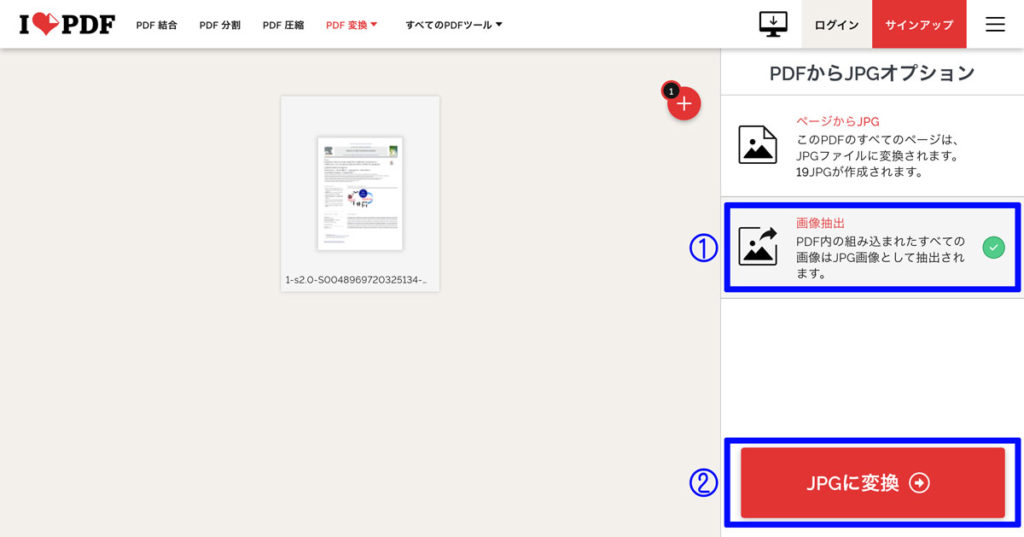
②『JPGに変換』をクリック
処理終了後、ダウンロード
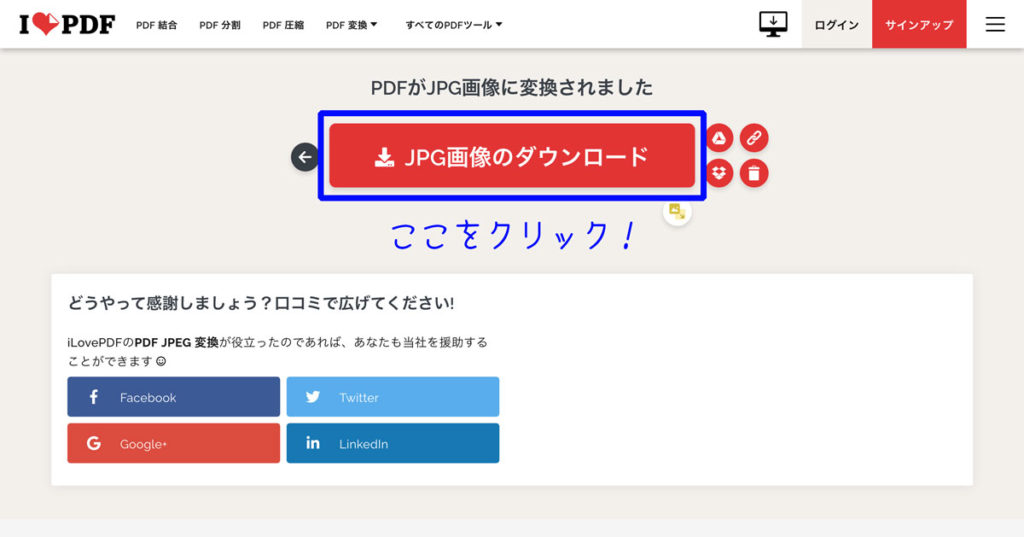
ダウンロードした圧縮ファイル(zip)を解凍
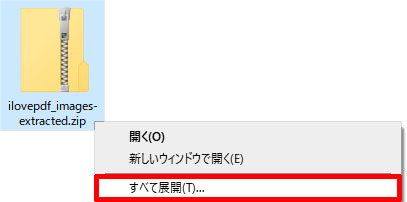
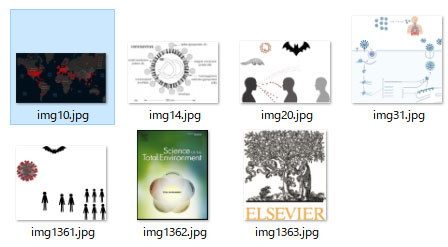
なので、関係のない画像も入っています。
私の場合、PowerPointでまとめるので、途中で切れていても並べて『グループ化』するとひとつの画像になります。
あとは、このデータをPowerPoint等のプレゼンソフトに貼り付けるだけです。
PubMed論文ページのFigureをダウンロードする方法
こちらのサイトは、
- PDFファイルが手に入らない
- 原因不明のエラー
- 上記のサイトが使えない
場合に使用する『緊急用』です。
この方法だと、Figureデータの品質があまりよくありません。
参考 Figureダウンロードページimagecyborg.comこの方法は、サイト内に掲載されている画像をまとめてダウンロードするサービスです。
なので、PubMed中の論文ページにFigureが掲載されていなければいけません。
流れとしては...
- サイトにURLを入力
- ダウンロード
- zipファイルを解凍
サイトにURLを入力
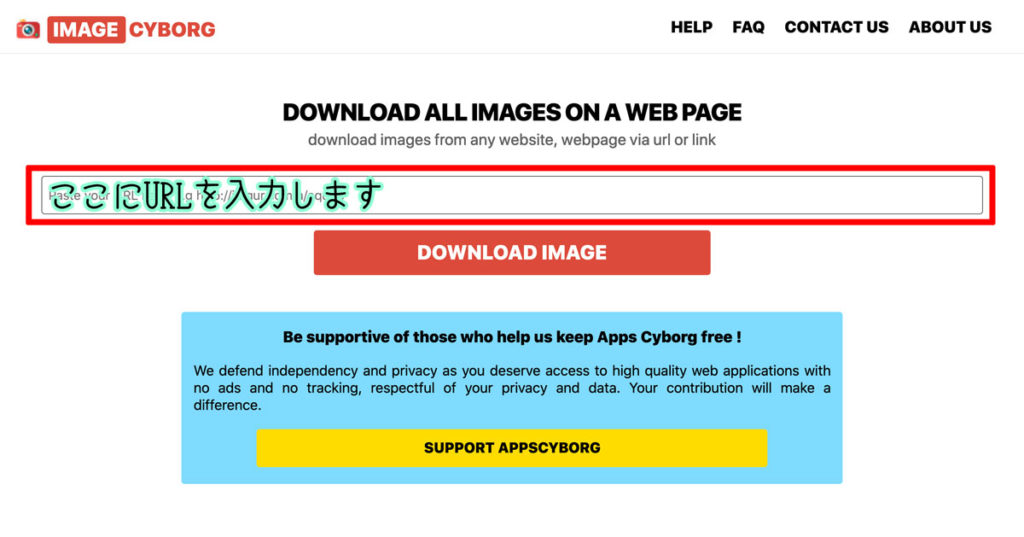
そして、『DOWNLOAD IMAGE』をクリックしてください。
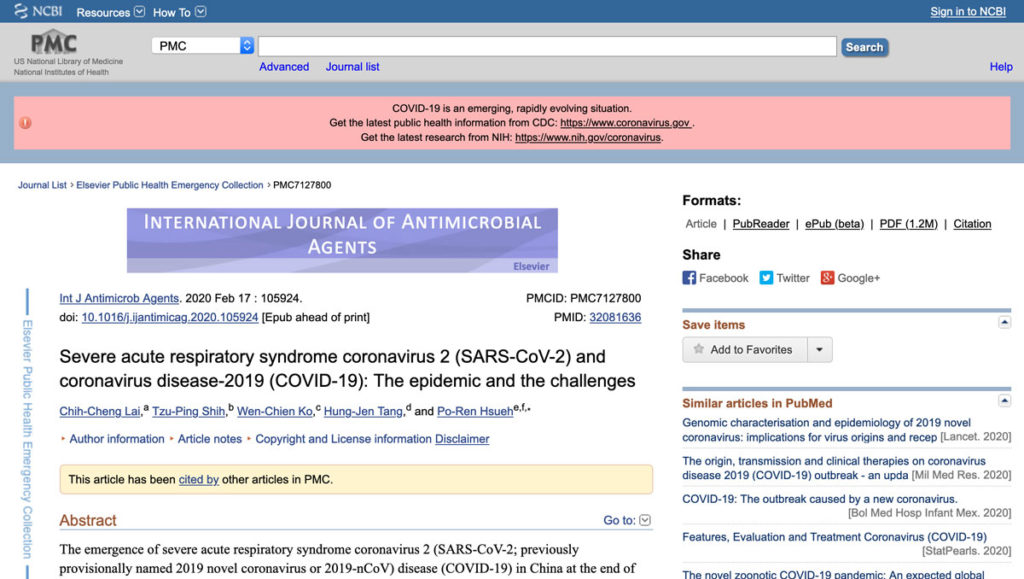
ダウンロード
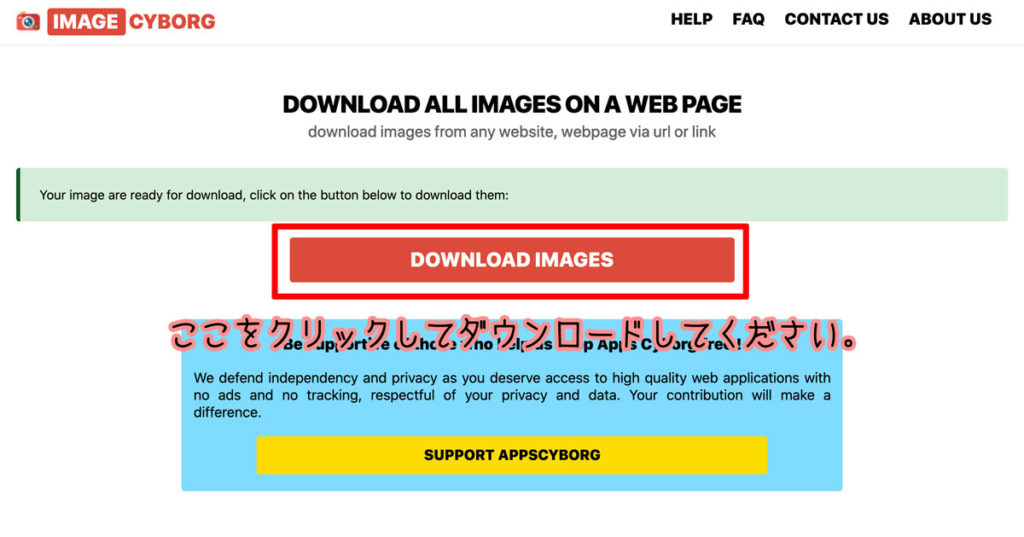
zipファイルを解凍
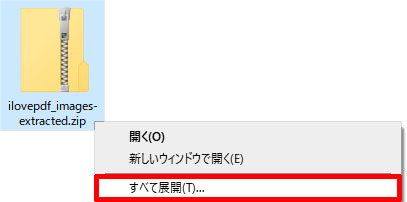
追記:Google Chromeの拡張機能でダウンロードする方法
『i love PDF』 & 『imagecyborg.com』 の両方でうまくいかなかったので、
今回は『サイト内の画像を抽出し、ダウンロードするツールを使う』方法です。
用意するもの
- Google Chrome
- Image Downloader
→『Image Downloader』は、Google Chromeの拡張機能で、ワンクリックでインストールが完了します。
参考 Image Downloader ダウンロードページChrome ウェブストア Google Chromeで上記のリンクにアクセスして、「![]() 」をクリックすると、インストールが開始されます。
」をクリックすると、インストールが開始されます。
ちなみに、この方法はIMAGE CYBORG同様にオープンジャーナルの場合のみで使用できます。
流れとしては、
- 論文が掲載されているサイトにアクセスする
- Figure(高画質版)が掲載されているページにアクセスする
→SCIENTIFIC REPORTSでは「Full Size Image」と表記されています。 - Image Downloaderを起動して、画像をダウンロードする
です。
Image Downloader を使ったFigureダウンロードの方法
SCIENTIFIC REPORTSの場合...
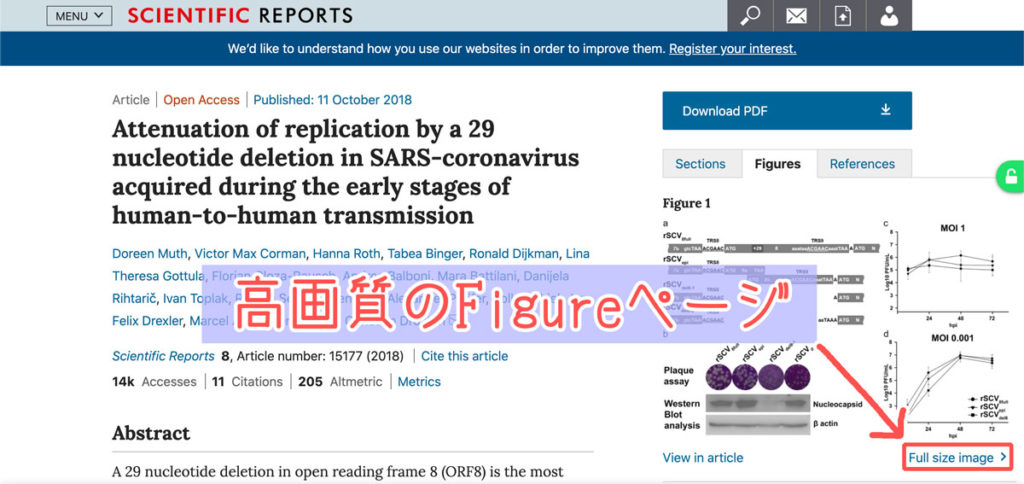
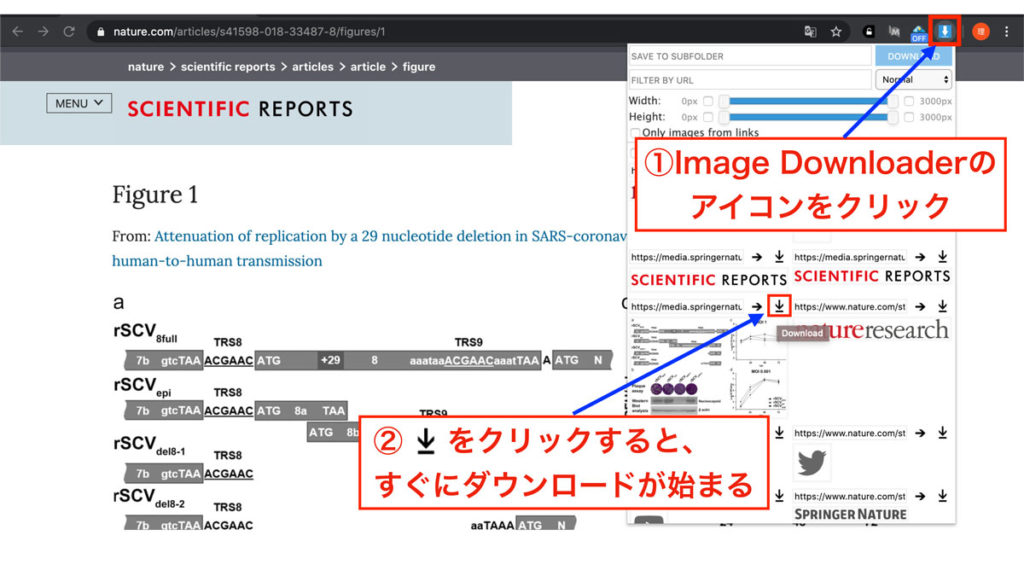
- Image Downloaderのアイコンをクリックすると、ページ内の画像一覧が表示されます。
- 目的のFigureで
![]() をクリックすると、直ちにダウンロードが始まります。
をクリックすると、直ちにダウンロードが始まります。
これを、各Figureで行います。
手動で各Figureページに移動・ダウンロードを行うので、他の方法と比較して少し時間がかかります。
ちなみに、このツールを使わずにダウンロードしていくともっと時間がかかります。
まとめ
| I love PDF | imagecyborg.com | Image Downloader | |
|---|---|---|---|
| 手軽さ | ★★★ | ★★★ | ★★☆ |
| 画像ファイルの品質 | ★★★ | ★☆☆ | ★★★ |
| 用意するもの | ・ネットに繋がったPC ・論文ファイル(PDF) |
・ネットに繋がったPC | ・ネットに繋がったPC |
| 注意点 | 特になし | ・PubMedページにFigureが 掲載されていないといけない ・画質が悪い |
・オープンジャーナルでないとできない ・手動でやるので、他の方法より時間がかかる |
| 使用料金 | 無料 | 無料 | 無料 |
手軽さが重要なので、抽出できた画像の品質を考えると、『I love PDF』がオススメになります。
インパクトファクターが高いジャーナルだと、論文ひとつあたりのFigureの量が多くなります。
ぜひ、このサイトを利用して、時間を有意義に使いましょう!
参考 画像抽出ページI love PDF
だけを一括ダウンロードする方法-1024x587.jpg)

